
Errore 0x80072ee7 che cos'è e come correggerlo?
Il errore 0x80072ee7 è un codice di errore che viene comunemente associato a Windows 10 e all'utilizzo di Windows Store (lo store di Windows), rendendo così impossibile scaricare o installare applicazioni direttamente dallo store.
Le ragioni di questo errore possono essere varie. Tra i più comuni ci sono l'applicazione degli aggiornamenti di Windows che non sono stati completati con successo, l'alterazione dei server di rete del computer e l'incompatibilità tra strumenti che interferiscono con il suo funzionamento..

Nonostante sia abbastanza comune in Windows 10, le persone che eseguono Windows 8 non sono esenti da questo problema. Diventa un po 'noioso, poiché la novità e il successo attribuiti a questi ultimi sistemi operativi ricadono sullo "Store" (Store).
Gli utenti che hanno maggiori probabilità di subire l'errore 0x80072ee7, sono quelli che devono modificare la loro configurazione per accedere a Internet o se hanno molte interferenze (connessione limitata), sebbene potrebbe anche essere un errore nel sistema operativo o alcuni componente del computer obsoleto.
Indice articolo
- 1 Come correggere l'errore 0x80072ee7?
- 1.1 Verificare la connessione a Internet
- 1.2 Un altro modo per verificare se la connessione a Internet è limitata
- 1.3 Verifica che il tuo Windows sia aggiornato con gli aggiornamenti
- 1.4 Modificare i valori DNS
- 1.5 Altre soluzioni
- 2 Riferimenti
Come correggere l'errore 0x80072ee7?
Esistono diversi modi per risolvere l'errore 0x80072ee7 sul tuo computer e qui su lifeder.com lo troverai.
Controlla la connessione a Internet
Devi prima verificare che la tua connessione Internet non sia limitata in alcun modo. Per fare ciò, accedi a diverse pagine su Internet e assicurati che tutto venga caricato. Ciò contribuirà a escludere problemi di lentezza..
Apri il tuo browser Internet preferito e prova ad aprire una pagina qualsiasi, prova www.lifeder.com.
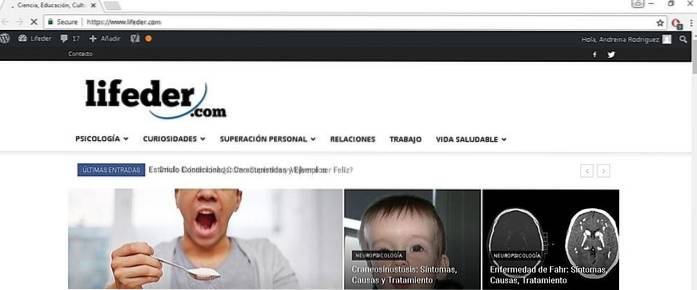
Un altro modo per verificare se la connessione a Internet è limitata
Fare clic su "Start" e nel motore di ricerca posizionare "Pannello di controllo" (in alcuni Windows è "Pannello di controllo"), quindi premere INVIO.

Una volta all'interno del pannello di controllo, devi cercare dove dice "Reti e Internet" o fare clic direttamente sull'opzione "Visualizza stato e attività della rete".
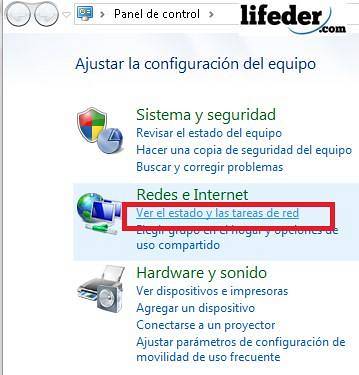
Fai clic su "Connessione di rete wireless" (se la tua connessione è cablata, apparirà anche qui).
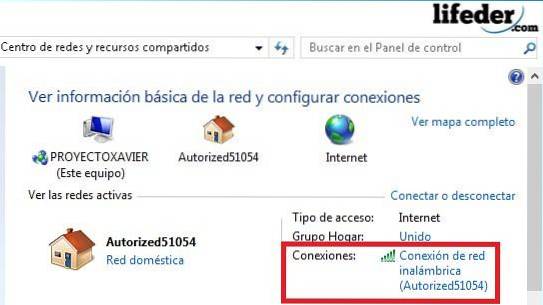
Nella finestra di dialogo successiva, vedrai la connettività, lo stato dei media, la velocità e la qualità del segnale. Se leggi la parola connessione limitata o limitata, significa che devi contattare il tuo fornitore di servizi.
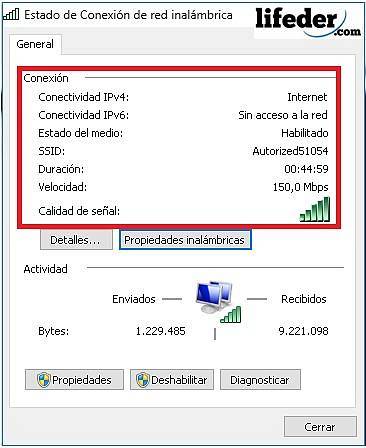
Verifica che il tuo Windows sia aggiornato con gli aggiornamenti
Apri "Start" e fai clic su "Impostazioni".
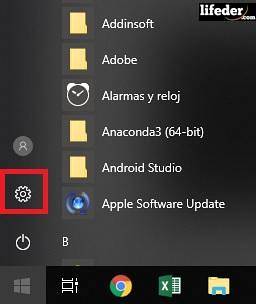
Trova "Aggiornamento e sicurezza" e fai clic su.
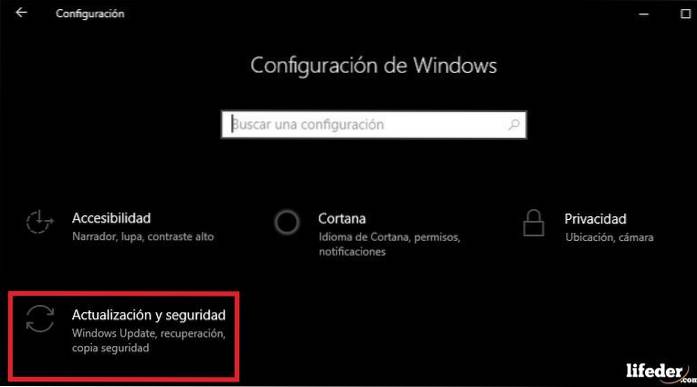
Una volta che sei qui, vedrai se il tuo sistema operativo è aggiornato.
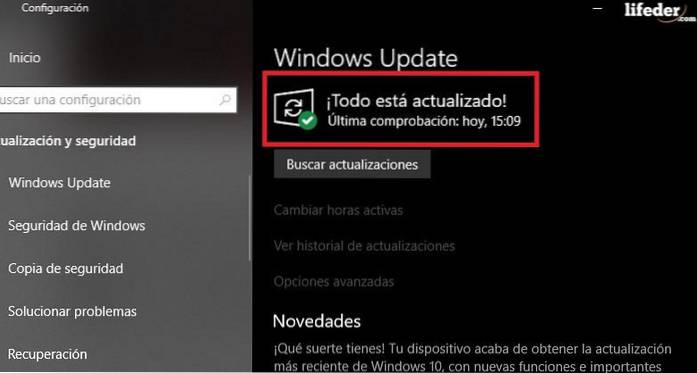
Nel caso in cui non sia aggiornato, premere "Effettua aggiornamenti".
Dovrai attendere che Windows installi automaticamente tutti gli aggiornamenti richiesti dal tuo sistema operativo. Questo potrebbe richiedere del tempo, dipende da quanto è obsoleto il tuo Windows. Ricorda che il tuo computer può essere riavviato più volte.
Dopo che gli aggiornamenti sono stati completati, puoi verificare se l'errore 0x80072ee7 è stato corretto.
Modifica i valori DNS
Se la tua connessione è in buone condizioni, ma viene ancora visualizzato l'errore 0x80072ee7, è consigliabile cambiare il DNS con uno pubblico.
Qui si consiglia di utilizzare il DNS fornito da Google, poiché è gratuito e potresti avere un conflitto con l'indirizzo IP del tuo computer.
Per prima cosa apri "Start" e nel motore di ricerca digita "Pannello di controllo" o "Pannello di controllo" (a seconda del tuo sistema operativo), premi INVIO.

Fare clic su "Rete e Internet".

Quindi apri facendo clic su "Centro connessioni di rete e condivisione".
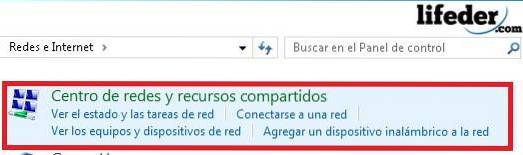
Una volta dentro, fai clic su "Modifica impostazioni adattatore".

Nella finestra che appare, sarai in grado di vedere tutte le connessioni che ha il tuo computer. Ora, individua la connessione che stai utilizzando e fai clic con il pulsante destro del mouse su di essa.
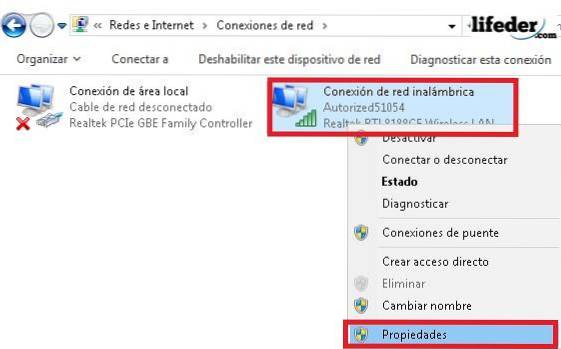
Nelle "Proprietà" della connessione, puoi vedere che ci sono diverse opzioni selezionate. In questo momento devi stare molto attento a ciò che modifichi (fai solo quello che indica il tutorial).
È necessario fare clic su "Protocollo Internet versione 4 (TCP / IPv4)". L'opzione "Proprietà" viene abilitata automaticamente. clic.
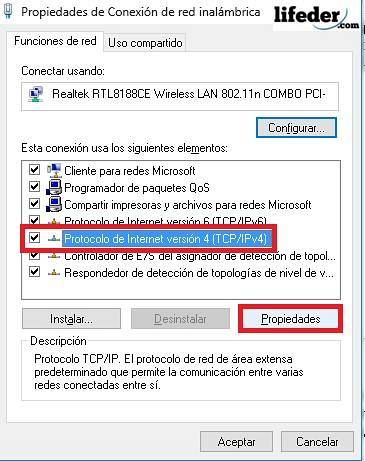
Già all'interno delle proprietà del protocollo Internet (IPv4), è necessario selezionare l'opzione: "Utilizza i seguenti indirizzi server DNS". Vedrai abilitato il luogo in cui devi inserire l'indirizzo DNS di Google. Questi sono:
- Server DNS preferito: 8.8.8.8
- Server DNS alternativo: 8.8.4.4
Dopo aver scritto questo, seleziona l'opzione "Convalida configurazione all'uscita", quindi fai clic su "OK".
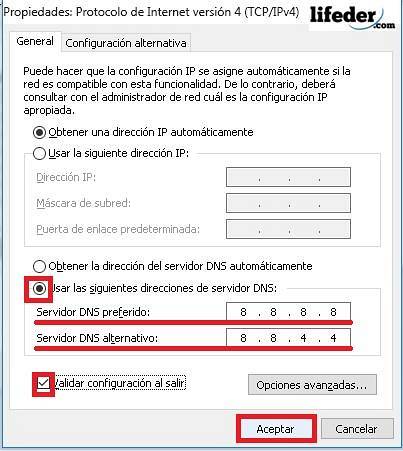
Noterai che quando premi "OK", l'icona di rete apporterà modifiche (disconnesso - connesso). Questo è del tutto normale. Per assicurarti che le modifiche siano state apportate correttamente, riavvia il computer.
Ora dovresti essere in grado di accedere normalmente a Windows Store.
Altre soluzioni
- Disattiva l'antivirus che hai installato sul computer.
- Scarica FixIt, dal sito Web ufficiale di Microsoft (questo è uno strumento per riparare gli errori, creato da Microsoft).
- Se nessuna delle opzioni ha funzionato per te, contatta un tecnico specializzato.
Riferimenti
- Supporto tecnico Microsoft (2018). Errore 0x80072ee7. Estratto da: support.microsoft.com.
- Microsoft Community (novembre 2015). Ottengo l'errore 0x80072EE7 quando voglio aprire l'archivio di Windows. Estratto da: respons.microsoft.com .
- Wikipedia (luglio 2018). Domain Name System. Consultato da: en.wikipedia.org.
- Informazioni DNS pubblico (nessuna data). Elenco dei server DNS pubblici. Tratto da: public-dns.info.
- Supporto tecnico Microsoft (giugno 2018). Windows Update: domande frequenti. Estratto da: support.microsoft.com.
- Supporto Microsoft (2018). Aggiustalo. Estratto da: support.microsoft.com.

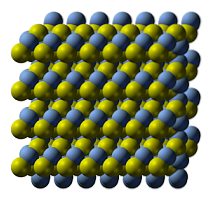

Nessun utente ha ancora commentato questo articolo.